
Авторство зображення: Драган Радоєвич/iStock/Getty Images
Розширення файлу – це останні символи в імені файлу після останньої крапки або крапки. Наприклад, SafariSetup.exe – це ім’я файлу налаштування веб-браузера Safari, а його розширення – .exe. Exe означає виконання, тобто цей файл можна запустити (або виконати) безпосередньо без використання іншої програми для його відкриття. Більшість файлів мають розширення, яке визначає, як вони запускаються або яка програма використовується для їх відкриття. Одним розширенням файлу, з яким більшість людей знайомі, є файл mp3, який використовує mp3-плеєр для його відкриття або відтворення. Іноді необхідно змінити або видалити розширення файлу, щоб відкрити його по-іншому або за допомогою іншої програми.
Крок 1

Відкрийте Windows Internet Explorer, клацнувши правою кнопкою миші «Пуск» і натиснувши «Дослідити».
Відео дня
Крок 2

Натисніть «Інструменти» та «Параметри папки».
Крок 3
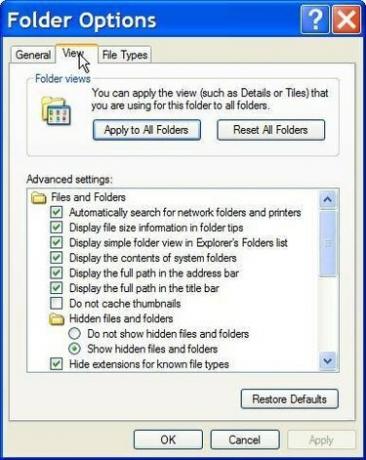
Натисніть вкладку «Перегляд».
Крок 4

Прокрутіть униз до «Сховати розширення для відомих типів файлів» і зніміть прапорець.
Крок 5
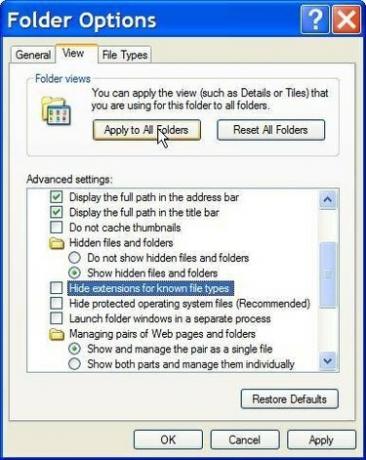
Натисніть кнопку «Застосувати до всіх папок».
Крок 6
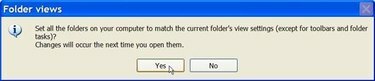
Натисніть «Так» у полі «Перегляди папок».
Крок 7

Натисніть «ОК» і закрийте Microsoft Explorer.
Крок 8

Перейдіть до файлу, з якого ви хочете видалити розширення, клацніть його правою кнопкою миші та натисніть «Властивості».
Крок 9
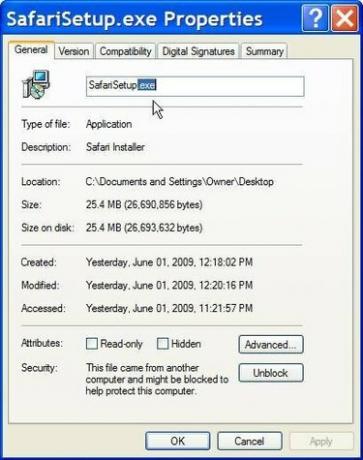
Під вкладкою «Загальні» ви побачите назву файлу з розширенням, видаліть розширення та крапку.
Крок 10
Натисніть «ОК».
Крок 11
У полі попередження «Перейменувати» натисніть «Так».
Порада
Перш ніж виконувати цю процедуру, ви повинні мати права адміністратора на комп’ютері. Перш ніж видалити або змінити розширення, запишіть його на випадок, якщо вам знадобиться змінити його назад. Якщо вам все-таки потрібно змінити його на старе розширення, почніть з кроку 8 і просто введіть старе розширення перед символом «.».
Увага
Коли ви видаляєте або змінюєте розширення файлу, ви можете стати непридатним для використання. Вам слід скопіювати файл в інше місце та змінити дублікат файлу, щоб не ризикувати пошкодити вихідний файл.




